Es gibt einen Grund, warum Millionen von Menschen iPhones und Apple-Geräte im Allgemeinen lieben. Das liegt daran, dass sie im Allgemeinen hervorragend funktionieren und nicht zu oft auf Probleme stoßen. Es gibt jedoch nur wenige Probleme, die hin und wieder auftreten, selbst auf den iPhones. Wir sind kürzlich auf ein Problem im iPhone gestoßen, bei dem Apps nicht aus dem App Store heruntergeladen wurden. Wie wir in verschiedenen Foren und Threads herausgefunden haben, sind wir nicht die einzigen, die mit dem Problem konfrontiert sind. Die gute Nachricht ist, dass wir eine Reihe verschiedener Lösungen gefunden haben, die den App Store reparieren sollten. Also ohne weiteres, So beheben Sie iPhone-Apps, die beim Herunterladen hängen bleiben:
1. Aktualisieren Sie Ihre Apple ID
Sie können einfach Melden Sie sich ab und wieder im App Store an über Ihre Apple ID, um den Store zu reparieren. Gehen Sie dazu zu Einstellungen-> iTunes & App Stores und Tippen Sie auf die Apple ID. Wählen Sie in den Popup-Optionen „Austragen„.
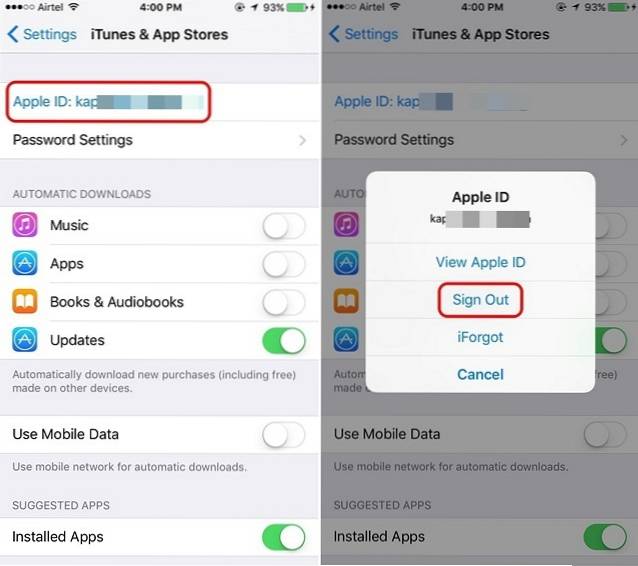
Starten Sie anschließend Ihr iPhone neu, kehren Sie zur gleichen Seite zurück und melden Sie sich über Ihre Apple ID wieder im App Store an. Öffnen Sie anschließend den App Store und laden Sie Apps herunter. Diese sollten wie gewohnt gestartet werden. Dies ist ein wirklich einfacher Trick, der für eine Reihe von Menschen funktioniert hat, die mit dem Problem konfrontiert sind, dass Apps das iPhone nicht herunterladen. Probieren Sie es also aus.
2. Einstellungen zurücksetzen
Wenn Ihre Apps auf die oben genannte Weise nicht zum Herunterladen gestartet werden, sollten Sie alle Einstellungen zurücksetzen. Um es zu tun, gehen Sie Einstellungen-> Allgemein-> Zurücksetzen und tippen Sie auf “Alle Einstellungen zurücksetzen“. Geben Sie dann den Passcode Ihres iPhones ein und tippen Sie auf "Alle Einstellungen zurücksetzen". Danach sollte das Gerät neu gestartet werden und alle App-Einstellungen zurückgesetzt werden. Gehen Sie dann zum App Store, geben Sie Ihre Apple ID ein und beginnen Sie mit dem Herunterladen von Apps. Diese sollten problemlos heruntergeladen werden können. Du kannst auch "Setzen Sie das Layout des Startbildschirms zurück”Weil selbst diese Option anscheinend für einige Benutzer funktioniert hat.
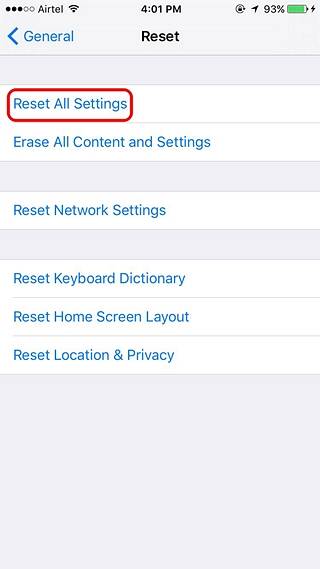
Hinweis: Dadurch werden alle App-Einstellungen entfernt, aber alle Ihre Daten bleiben erhalten.
3. Installieren Sie Apps von iTunes
Eine andere Möglichkeit, dieses Problem zu beheben, besteht darin, die feststeckenden Apps über iTunes unter Windows oder MacOS zu installieren. Schließen Sie dazu Ihr iPhone an Ihren PC oder Mac an und drücken Sie die Telefontaste, um die Details Ihres iPhones zu überprüfen. Gehen Sie hier zum iTunes App Store und laden Sie die gewünschten Apps herunter. Gehen Sie nach dem Herunterladen zum Abschnitt Apps und installieren Sie diese Apps. Nachdem Sie neue Apps von iTunes installiert haben, öffnen Sie den App Store auf Ihrem iPhone und versuchen Sie, Apps zu installieren. Die Apps werden wahrscheinlich ohne viel Aufhebens installiert.
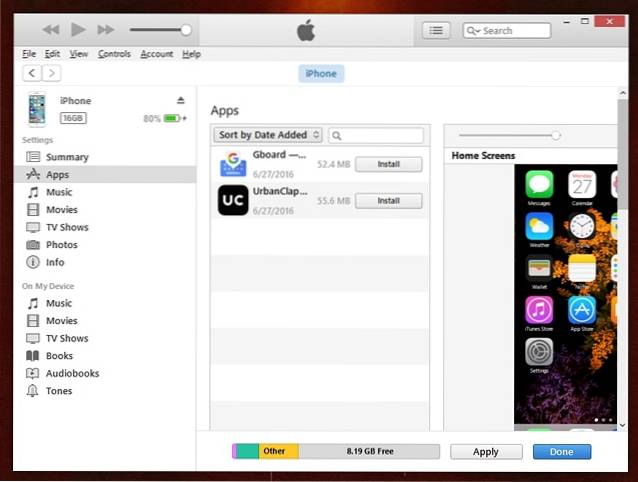
4. Aktivieren Sie Mobilfunkdaten, um Apps herunterzuladen
Im App Store können Sie Apps standardmäßig nicht über Mobilfunkdaten installieren. Wenn Sie also versuchen, eine App über mobile Daten aus dem App Store herunterzuladen, ist es keine Überraschung, dass Ihr Download nicht funktioniert. Nun, Sie können die Nutzung von Mobilfunkdaten zum Herunterladen von Apps aktivieren, indem Sie die Option „Verwenden Sie mobile DatenOption in Einstellungen-> iTunes & App Store. Nach der Aktivierung sollten Ihre App-Downloads einwandfrei funktionieren.
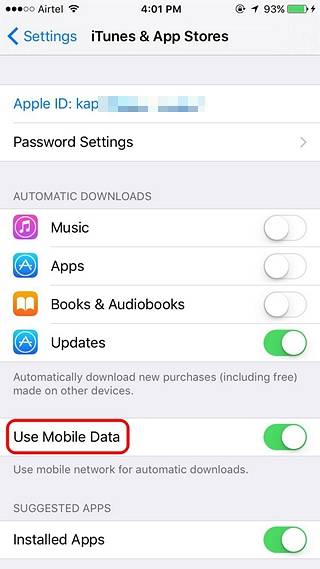
5. Starten Sie den Download von Apps neu
Sie können sogar versuchen, App-Downloads neu zu starten, um Ihre Downloads zu starten. Gehe zum Appstore und gehe zum “AktualisierungRegisterkarte und hier gehen Sie zu "Gekauft“. Hier finden Sie die Apps, die Sie gekauft haben, oder die Apps, die beim Herunterladen hängen bleiben. Gerade Stoppen Sie die App-Downloads und Klicken Sie auf das Cloud-Symbol, um die Downloads neu zu starten. Auch dieser Trick scheint für eine Reihe von iPhone-Benutzern zu funktionieren. Wenn die oben genannten Methoden für Sie nicht funktionieren, können Sie dies ausprobieren.
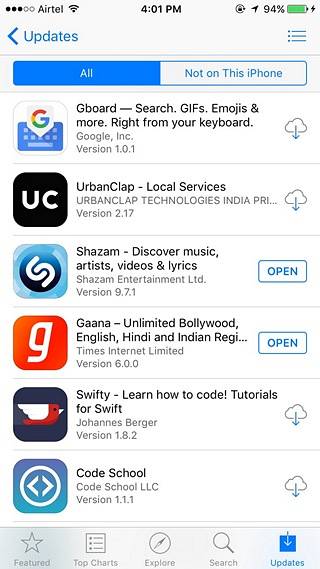
SIEHE AUCH: So deaktivieren Sie die Meldung "Ihre SIM-Karte hat einen Ton abgespielt" auf dem iPhone 6s
Starten Sie auf diese Weise Ihre festgefahrenen App-Downloads auf Ihr iPhone
Wenn die oben genannten Methoden nicht funktionieren, können Sie Ihr iPhone als letzten Ausweg auf die Werkseinstellungen zurücksetzen. Wir sind uns jedoch ziemlich sicher, dass diese Methoden die festgefahrenen App-Downloads nicht auf Ihrem iPhone beheben. Probieren Sie sie aus und laden Sie Ihre Lieblings-Apps wieder auf Ihr iPhone herunter. Lassen Sie uns auch wissen, wenn Sie Probleme mit Methoden haben. Sie können sicherlich eine Antwort von uns erwarten. Danke fürs Lesen!
 Gadgetshowto
Gadgetshowto



